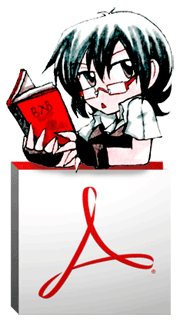มาใช้ Manga Studio EXกันเถอะ! up18/3/2552 12.07น.
+45
kittipat ngarmnak
PangaChan
tsunari
MBCarTN
Kore
souldestroy
jackkypran
dagoon235
mc_kung
wat799
n1icee3
karnkarn
Kai
comic_master
Angel_Benten
pattanakorm
Lockman
kiriga
nanshu
AkiMuto
Kc
scorpios
Moszapro
probest
desadoria
YunozukaE
prim_15505
hana5394
-=IZE=-
toei
hiruna454
NoRWAN
[PH]anToM_Wor[TH]
Happiiloo_alfie
vantimiglia
กบี่
MikZ
trio-jam
Formthejok
finel
peterpan-killer
By~ne
Eyrex
peerovski
bloodink
49 posters
หน้า 1 จาก 3
หน้า 1 จาก 3 • 1, 2, 3 
 มาใช้ Manga Studio EXกันเถอะ! up18/3/2552 12.07น.
มาใช้ Manga Studio EXกันเถอะ! up18/3/2552 12.07น.
เอาของเก่าจากบล๊อกตัวเองมาแปะค่ะ
คิดว่าคงมีประโยชน์สำหรับหลายๆคนค่ะ
อธิบายก่อนจะใช้งา่นงานสักนิด
อะไรคือ Manga Studio ?
Manga Studio คือโปรแกรมสำหรับเขียนคอมมิค ในโปรแกรมจะมีปากกาจีเพ้น มารุเพ้น ดินสอ สกีนโทน ไม้บรรทัด เส้นเปอร์ และยังใส่๓Dลงไปในงานได้อีกด้วย แถมโปรแกรมนี้ยังไม่ค่อยกินแรมเท่าโฟโต้ช้อปเลยอยากแนะนำไว้เผื่อคนที่สนใจ ด้วย
ตัวอย่างงานที่ใช้mg

Manga Studio นั้นจะมี๒แบบคือ EXและDebut ตัวของDebutนั้นจะไม่สามารถใส่๓Dได้และไม่สามารถทำอะไรหลายๆอย่างได้เท่าEX
ตอนนี้Manga Studio ออกถึงภาค๔แล้วแต่ที่เราสอนจะมี๓ปนมานิด(เพราะก่อน๔มาเราทำ๓ไว้และมันคำสั่งเหมือนกัน)
ส่วนตัวโปรแกรมหาจากไหนน่ะรึ - -+ ไปขอหลังไมค์แล้วกันนะ
งั้นเราเริ่มแปะเลยแล้วกันนะู^^
-----------------------------------------------------------------------------------------------------------------------
การตั้งค่างานและหน้ากระดาษ(ex๓)
เรื่องแรกที่จะสอนเลยเบสิคสุดๆ
การตั้งค่างานและหน้ากระดาษ
การตั้งค่างานของโปรแกรมนี้มี๒แบบคือ

จะวาดแต่หน้าเดียวหรือจะเป็นทั้งเรื่อง
หลังที่กดเลือกไปนั้นมันจะมีหน้าจอที่เหมือนกันอยู่คือการตั้งค่าหน้ากระดาษ

ในการตั้งหน้ากระดาษหลายๆคนจะงงว่าไอ้กรอบสีน้ำเงินนั้นคืออะไร
จะมีอยู่๒อย่างคือ
Finish Frame -เราเรียกว่าตัดตกเพราะเวลาเอาไปส่งโรงพิมพ์หรือจะพิมพ์เองนั้นมันจะมีขอบที่มักจะโดยตัดไปด้านละ๓มม.
ฺBasic Frame -ตรงนี้คือกรอบตอนเขียนการ์ตูนมันจะมีประโยชน์ในบทต่อไปละ
ต่อมาคือแบบเลือกทำงานแบบทั้งเรื่อง

ในทั้งเรื่องนั้นจะมีให้เลือกจำนวนหน้าและเลือกได้ว่าจะเริ่มหน้าฝั่งไหนก่อนแต่ถ้าเป้นแบบหน้าเดียวจะให้เลือกแค่ว่าจะวาดเป้นหน้าเดียวหรือหน้าคู่เท่านั้น

และมีให้ตั้งชื่อเรื่องและเลือกว่าเซฟทั้งเรื่องไว้ที่ไหน
หลังเลือกทุกอย่างเสร็จแล้วมันจะขี้นแบบนี้ขึ้นมา
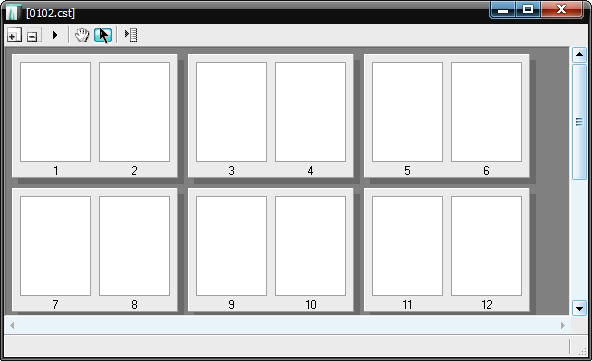
จะแสดงให้เห็นเลยว่าเวลาเอาไปพิมพ์หน้าไหนอยู่ฝั่งไหน(ขึ้นอยู่กับที่เราตั้งว่าเริ่มหน้าไหนตอนแรกนะ)และเวลาจะเข้าไปทำงานก็ดับเบิ้ลคลิ้กหน้านั้นๆได้เลย
"แล้วแบบทั้งเรื่องทำหน้าคู่ไม่ได้รึ"
คำตอบคือได้เวลาจะทำหน้าก็ไปคลิ้กขวาตรงหน้าที่เราจะให้คู่แล้วมันจะขึ้นไอ้นี้ขึ้นมา จากนั้นเลือกตามนี้เลย

แล้วก็จะได้หน้าคู่ตรงที่ต้องการสมใจอยากเลย

ถ้าไม่อยากให้เป็นหน้าคู่แล้วก็คลิ้กขวาแล้วเลือกUnmatch แทน
-----------------------------------------------------------------------------------------------------------------------
[size=18]ปากกา
หลังตั้งค่าหน้ากระดาษเสร็จแล้วเราก็มาวาดการ์ตูนกัน
เวลาวาดมันจะอยู่ในหัวข้อImageนะ

ก่อนจะร่างภาพต้องรู้จักอุปกรณ์วาดซะก่อน
โปรแกรมนี้มีอุปกรณ์วาดการ์ตูนหลักก็๔อย่างค่ะ

รูปปากกา คือปากกาแบบต่างๆได้แต่จีเพ้น มารุเพ้น หัวสคูป และหัวพู่กัน
รูปดินสอ คือดินสอเลย มีดินสออ่อนเข้ม ดินสอกด
รูปที่อยู่ใต้ปากกา คือเมจิกจะวัดน้ำหนักไม่ได้ ไว้ตีกรอบถมดำ
ยางลบ ไว้ลบ
ในการตั้งค่าปากกามีดังนี้

*เวลาวาดรูปสามารถกด ปู่มบ และปุ่มล เพื่อเพิ่มลดขนาดหัวได้แบบโฟโต้ช้อปเลยนะ*
ส่วนค่าพวกin outจะมีผลเวลาขีดเส้น

อันแรกคือไม่ตั้งค่าไรเลยน้ำหนักมือตัวเองกะเอา
อัน๒คือติ๊ก in ใส่ค่าไว้๑๐ จะเห็นว่าหัวตอนเริ่มลากจะเส้นเล็ก
อัน๓คือติ๊ก out ใส่ค่าไว้๑๐ จะเห็นว่าปลายมันเล็ก
อันสุดท้ายติ๊ก๒อันเลย จะเล็กทั้งหัวทั้งท้าย
*การตั้งค่านี้ต่อให้ใช้เมาส์หนูลากเองก็จะเล็ฏและปลายแหลมให้เลย สะดวกกับคนที่ใช้เม้าส์หนูดีนะ*
-----------------------------------------------------------------------------------------------------------------------
แบ่งช่องEX4
เราจะพูดถึงวิธีการตีกรอบและแบ่งช่องไปในตัว
เริ่มมาใช้เครื่องมือ๔เหลื่ยมเลย

พอจิ้มเครื่องมือ๔เหลี่ยมก็ให้ติกเลือกตามรูปจ้า

จากนั้นตีกรอบอันใหญ่๑อัน

แล้วก็เลือกเครื่องมือขึ้นมา!

แล้วขีดเลยจ้ามันจะแบ่งช่องให้เองเลย
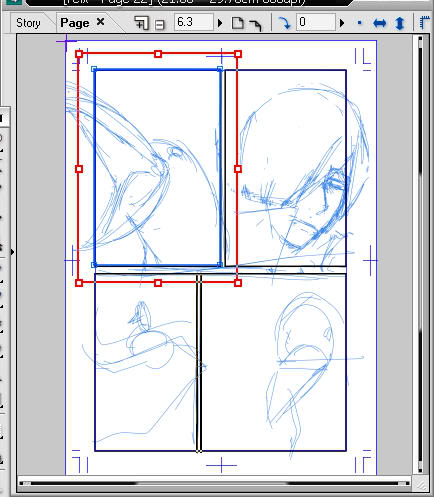
พอหลังแบ่งเสร็จจะเห็นเลเยอร์แบบนี้ขึ้นมา

เราสามารถเปิดเลเยอร์นั้นอแแล้ววาดเวลาวาดเกินช่อง(ในตรงแดงๆ)มันจะตัดให้เลยจ้า

-----------------------------------------------------------------------------------------------------------------------
ไม้บรรทัด
มาต่อเรื่องนึงที่ลืมไปคือเรื่องไม้บรรทัด

อย่างบางตรงที่อยากได้เส้นที่ดูไม่เบี้ยวหรืออะไรก็ตามเราจะใช้อุปกรณ์ต่อไปนี้คือ

หลังกดอุปรณ์นี้จะมีหน้าต่างนี้ขึ้นมาเลือกรูปไม้บบรทัด๓เหลี่ยม

พอขีดแล้วจะได้เส้นเขียวๆแบบที่เห็น

จากนั้นขีดตามเส้นเลยขีดไงก็จะไม่ออกนอกไม้บบรทัดเลยละ
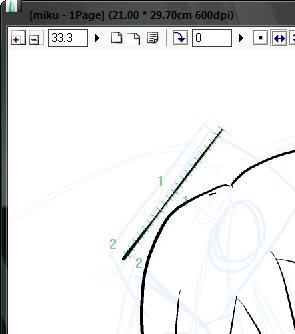
แล้วถ้าอยากเลือนหรือเปลี่ยนรูปไม้บรรทัดทำไง?
ง่ายมากๆเลือกอุปกรณ์นี้เลยจ้า

จากนั้นก็เลื่อนได้เหมือนเส้นpathเลย

สักนิดกับเกี่ยวกับเลเยอร์และไม้บบรทัด
ไม้บบรทัดจะอยู่กับเลเยอร์ที่เราขีดเท่านั้น

ถ้าเลือกเลเยอร์อื่นก็จะหายไปตาม

ถ้าอยากให้ไม้บบรทัดอยู่ได้ทุเลเยอร์ทำตามนี้เลย
ตรงเลเยอร์เลือกตรง Ruler

แล้วเลือกเป็น Ruler Layer

ทีนี้ก็สามารถใช้ไม้บบรทัดได้ทุกเลเอยร์เลย
แต่ถ้าจะเลิกใช้ละก็กดตรงแถบบนตามรูป

หรือลบเลเยอร์นั้นทิ้งหรือจะกดตรงลูกตาหน้าเลเยอร์ไม้บรรทัดเลยก็ได้
ทีนี้ก็จะขีดได้ตามเส้นและยังได้น้ำหนักที่ตัวเองต้องการแล้วละ

คิดว่าคงมีประโยชน์สำหรับหลายๆคนค่ะ
อธิบายก่อนจะใช้งา่นงานสักนิด
อะไรคือ Manga Studio ?
Manga Studio คือโปรแกรมสำหรับเขียนคอมมิค ในโปรแกรมจะมีปากกาจีเพ้น มารุเพ้น ดินสอ สกีนโทน ไม้บรรทัด เส้นเปอร์ และยังใส่๓Dลงไปในงานได้อีกด้วย แถมโปรแกรมนี้ยังไม่ค่อยกินแรมเท่าโฟโต้ช้อปเลยอยากแนะนำไว้เผื่อคนที่สนใจ ด้วย
ตัวอย่างงานที่ใช้mg

Manga Studio นั้นจะมี๒แบบคือ EXและDebut ตัวของDebutนั้นจะไม่สามารถใส่๓Dได้และไม่สามารถทำอะไรหลายๆอย่างได้เท่าEX
ตอนนี้Manga Studio ออกถึงภาค๔แล้วแต่ที่เราสอนจะมี๓ปนมานิด(เพราะก่อน๔มาเราทำ๓ไว้และมันคำสั่งเหมือนกัน)
ส่วนตัวโปรแกรมหาจากไหนน่ะรึ - -+ ไปขอหลังไมค์แล้วกันนะ
งั้นเราเริ่มแปะเลยแล้วกันนะู^^
-----------------------------------------------------------------------------------------------------------------------
การตั้งค่างานและหน้ากระดาษ(ex๓)
เรื่องแรกที่จะสอนเลยเบสิคสุดๆ
การตั้งค่างานและหน้ากระดาษ
การตั้งค่างานของโปรแกรมนี้มี๒แบบคือ

จะวาดแต่หน้าเดียวหรือจะเป็นทั้งเรื่อง
หลังที่กดเลือกไปนั้นมันจะมีหน้าจอที่เหมือนกันอยู่คือการตั้งค่าหน้ากระดาษ

ในการตั้งหน้ากระดาษหลายๆคนจะงงว่าไอ้กรอบสีน้ำเงินนั้นคืออะไร
จะมีอยู่๒อย่างคือ
Finish Frame -เราเรียกว่าตัดตกเพราะเวลาเอาไปส่งโรงพิมพ์หรือจะพิมพ์เองนั้นมันจะมีขอบที่มักจะโดยตัดไปด้านละ๓มม.
ฺBasic Frame -ตรงนี้คือกรอบตอนเขียนการ์ตูนมันจะมีประโยชน์ในบทต่อไปละ
ต่อมาคือแบบเลือกทำงานแบบทั้งเรื่อง

ในทั้งเรื่องนั้นจะมีให้เลือกจำนวนหน้าและเลือกได้ว่าจะเริ่มหน้าฝั่งไหนก่อนแต่ถ้าเป้นแบบหน้าเดียวจะให้เลือกแค่ว่าจะวาดเป้นหน้าเดียวหรือหน้าคู่เท่านั้น

และมีให้ตั้งชื่อเรื่องและเลือกว่าเซฟทั้งเรื่องไว้ที่ไหน
หลังเลือกทุกอย่างเสร็จแล้วมันจะขี้นแบบนี้ขึ้นมา
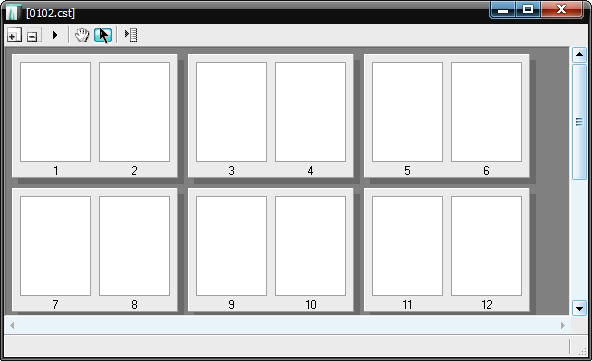
จะแสดงให้เห็นเลยว่าเวลาเอาไปพิมพ์หน้าไหนอยู่ฝั่งไหน(ขึ้นอยู่กับที่เราตั้งว่าเริ่มหน้าไหนตอนแรกนะ)และเวลาจะเข้าไปทำงานก็ดับเบิ้ลคลิ้กหน้านั้นๆได้เลย
"แล้วแบบทั้งเรื่องทำหน้าคู่ไม่ได้รึ"
คำตอบคือได้เวลาจะทำหน้าก็ไปคลิ้กขวาตรงหน้าที่เราจะให้คู่แล้วมันจะขึ้นไอ้นี้ขึ้นมา จากนั้นเลือกตามนี้เลย

แล้วก็จะได้หน้าคู่ตรงที่ต้องการสมใจอยากเลย

ถ้าไม่อยากให้เป็นหน้าคู่แล้วก็คลิ้กขวาแล้วเลือกUnmatch แทน
-----------------------------------------------------------------------------------------------------------------------
[size=18]ปากกา
หลังตั้งค่าหน้ากระดาษเสร็จแล้วเราก็มาวาดการ์ตูนกัน
เวลาวาดมันจะอยู่ในหัวข้อImageนะ

ก่อนจะร่างภาพต้องรู้จักอุปกรณ์วาดซะก่อน
โปรแกรมนี้มีอุปกรณ์วาดการ์ตูนหลักก็๔อย่างค่ะ

รูปปากกา คือปากกาแบบต่างๆได้แต่จีเพ้น มารุเพ้น หัวสคูป และหัวพู่กัน
รูปดินสอ คือดินสอเลย มีดินสออ่อนเข้ม ดินสอกด
รูปที่อยู่ใต้ปากกา คือเมจิกจะวัดน้ำหนักไม่ได้ ไว้ตีกรอบถมดำ
ยางลบ ไว้ลบ
ในการตั้งค่าปากกามีดังนี้

*เวลาวาดรูปสามารถกด ปู่มบ และปุ่มล เพื่อเพิ่มลดขนาดหัวได้แบบโฟโต้ช้อปเลยนะ*
ส่วนค่าพวกin outจะมีผลเวลาขีดเส้น

อันแรกคือไม่ตั้งค่าไรเลยน้ำหนักมือตัวเองกะเอา
อัน๒คือติ๊ก in ใส่ค่าไว้๑๐ จะเห็นว่าหัวตอนเริ่มลากจะเส้นเล็ก
อัน๓คือติ๊ก out ใส่ค่าไว้๑๐ จะเห็นว่าปลายมันเล็ก
อันสุดท้ายติ๊ก๒อันเลย จะเล็กทั้งหัวทั้งท้าย
*การตั้งค่านี้ต่อให้ใช้เมาส์หนูลากเองก็จะเล็ฏและปลายแหลมให้เลย สะดวกกับคนที่ใช้เม้าส์หนูดีนะ*
-----------------------------------------------------------------------------------------------------------------------
แบ่งช่องEX4
เราจะพูดถึงวิธีการตีกรอบและแบ่งช่องไปในตัว
เริ่มมาใช้เครื่องมือ๔เหลื่ยมเลย

พอจิ้มเครื่องมือ๔เหลี่ยมก็ให้ติกเลือกตามรูปจ้า

จากนั้นตีกรอบอันใหญ่๑อัน

แล้วก็เลือกเครื่องมือขึ้นมา!

แล้วขีดเลยจ้ามันจะแบ่งช่องให้เองเลย
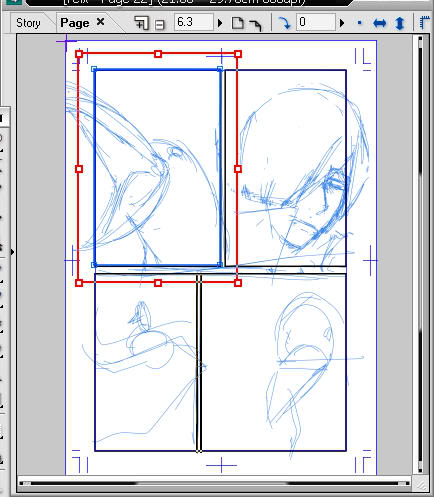
พอหลังแบ่งเสร็จจะเห็นเลเยอร์แบบนี้ขึ้นมา

เราสามารถเปิดเลเยอร์นั้นอแแล้ววาดเวลาวาดเกินช่อง(ในตรงแดงๆ)มันจะตัดให้เลยจ้า

-----------------------------------------------------------------------------------------------------------------------
ไม้บรรทัด
มาต่อเรื่องนึงที่ลืมไปคือเรื่องไม้บรรทัด

อย่างบางตรงที่อยากได้เส้นที่ดูไม่เบี้ยวหรืออะไรก็ตามเราจะใช้อุปกรณ์ต่อไปนี้คือ

หลังกดอุปรณ์นี้จะมีหน้าต่างนี้ขึ้นมาเลือกรูปไม้บบรทัด๓เหลี่ยม

พอขีดแล้วจะได้เส้นเขียวๆแบบที่เห็น

จากนั้นขีดตามเส้นเลยขีดไงก็จะไม่ออกนอกไม้บบรทัดเลยละ
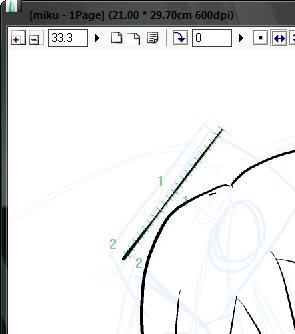
แล้วถ้าอยากเลือนหรือเปลี่ยนรูปไม้บรรทัดทำไง?
ง่ายมากๆเลือกอุปกรณ์นี้เลยจ้า

จากนั้นก็เลื่อนได้เหมือนเส้นpathเลย

สักนิดกับเกี่ยวกับเลเยอร์และไม้บบรทัด
ไม้บบรทัดจะอยู่กับเลเยอร์ที่เราขีดเท่านั้น

ถ้าเลือกเลเยอร์อื่นก็จะหายไปตาม

ถ้าอยากให้ไม้บบรทัดอยู่ได้ทุเลเยอร์ทำตามนี้เลย
ตรงเลเยอร์เลือกตรง Ruler

แล้วเลือกเป็น Ruler Layer

ทีนี้ก็สามารถใช้ไม้บบรทัดได้ทุกเลเอยร์เลย
แต่ถ้าจะเลิกใช้ละก็กดตรงแถบบนตามรูป

หรือลบเลเยอร์นั้นทิ้งหรือจะกดตรงลูกตาหน้าเลเยอร์ไม้บรรทัดเลยก็ได้
ทีนี้ก็จะขีดได้ตามเส้นและยังได้น้ำหนักที่ตัวเองต้องการแล้วละ

แก้ไขล่าสุดโดย bloodink เมื่อ Wed 18 Mar 2009 - 12:08, ทั้งหมด 1 ครั้ง
bloodink- Socialite
 Re: มาใช้ Manga Studio EXกันเถอะ! up18/3/2552 12.07น.
Re: มาใช้ Manga Studio EXกันเถอะ! up18/3/2552 12.07น.
ต่อมาเรื่องการลงสกีน
การลงสกรีนทำได้๒แบบค่ะแบบแรกคือเลือกรูปนี้(อยู่ตรงบนๆแถบเดียวกะพวกfile

จะมีหร้าต่างนี้ขึ้นมา

จากนั้นก็เลือกว่าจะใช้สีเทาเท่าไรแล้วกดเก็บสีตามตรงสีวง
แบบนี้จะลงได้แค่สีเทาค่ะเอาไว้เวลาเผาๆ
ส่วนอีกแบบคือเลือกอุปกรณ์นี้ค่ะ(อยู่แถบเดียวกะเมื่อกี้ละ

แล้วมันจะขค้นหน้าต่างแบบนี้ขึ้นมาไม่ต้องตกใจ!

เรามาสามรถกดเข้าไปเลือกลายสกรีนตามโฟลเดอร์ได้เลยค่ะพวกอันไหนใช้บ่อยก็ทำตามรูปค่ะคือ

เวลาใช้ก็จะได้ไม่ต้องหาบ่อยๆ
ส่วนวิธีใช้เราจะseler แค่ส่วนที่เราจะลงก่อน

แล้วจากนั้นจะลากลงงานหรือกดตามรูปมันก็จะลงไปที่งานแล้ว

หลังจากที่ลงงานแล้วจะมีเลเยอร์ใหม่ขึ้นมา

เราสามรถปรับสกรีนที่เลเยอร์ใหม่ที่ลงมาได้โดยการดับเบิ้ลคลิ้กที่เลเยอร์
จากนั้นจะมีหน้าต่างนี้ขึ้นมา

จากนั้นมาดูการปรับค่าต่างๆหลักๆตามนี้เลยจ้า



ทีนี้ก็สามารถปรับสกีนโทนได้ตามใจเลย
การปรับสกีนโทนลายอื่นๆก็จะเหมือนๆกันเลยจะไม่อธิบายนะ
สุดท้ายสักนิดเลเยอร์สกรีนโทนจะปาดอะไรไปก็จะเป็นลายสกรีนโทนนั้นๆ
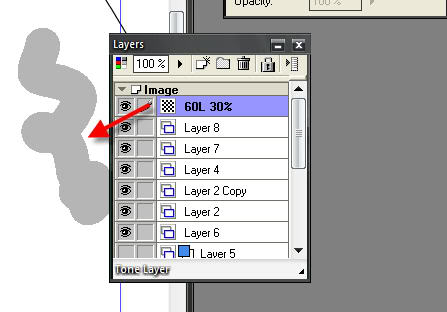
เพราะงั้นลบได้ตามใจเลยไม่ต้องกลัวลบเกินจ้า
-----------------------------------------------------------------------------------------------------------------------
เส้นสปีดดด
มาเรียนรู้วิธีทำเส้นspeedของMGกันเถอะ
มีภาพที่ต้องการจะใส่เส้นSpeed

ให้เลือกตามนี้เลย

จะเห็นว่ามีเส้นspeed๓แบบให้เลือกคือ
๑.Vanishing points

๒.Focus line

๓.Speed line

ส่วนการตั้งค่าต่างๆแนะนำว่าให้ลองมั่วๆดูเอง ไม่ยากหรอกเพราะมันไม่อะไรมาก
ขอจบเรื่องเส้นSpeed
-----------------------------------------------------------------------------------------------------------------------
คำพูด
ในการใส่คำพูดง่ายมากสิ่งแรกคือเลือกอุปกรณ์นี้เลย

เลือกเสร็จก็พิมพ์โลด
แต่พิมพ์ไทยไม่ได้ละทำไงงะ?
วิธีแก้ง่ายมากๆเลย
คือ!!
พิมพ์ในโน็ตแพคแล้วเอาไปก๊อปลงในMG

ต่อมาคือช่องคำพูดวิธีคือเลือกตามรูป

จากนี้ละก็จะมีให้เลือกทำช่องคำพูด๒แบบ
คือแบบธรรมดาๆ

กับแบบช่องคำพูดพิเศษๆ

ส่วนเวลาจะทำหางคำพูดคือ
เลือกตรงที่เป็นเส้นๆนั้นละ

แล้วก็ขีดเลย!!ก็จะเป็นแบบในรูป
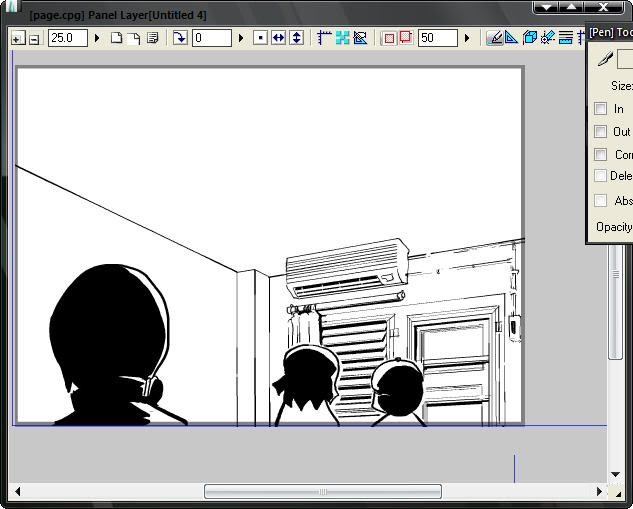

-----------------------------------------------------------------------------------------------------------------------
หมดเรื่องเบสิกๆที่พอจะทำการ์ตูนเรื่องนึงได้สบายๆแล้ว
ต่อด้วยเรื่องพิเศษๆเพื่องานที่สวยขึ้น!!
อย่างแรกคือ๓D!!
-----------------------------------------------------------------------------------------------------------------------[/color]
ยัด๓DEX3
วิธีใส่๓Dก็ง่ายๆอย่างแรกคือเลือกตามนี้โลด

จากนั้นมันจะขึ้นหน้าต่างนี้มาไม่ต้องตกใจ! เลือกตามรูปเพื่อเลือกไฟล์ที่จะยัดเลย!!

ไฟล์๓Dที่จะใส่ในได้นั้นมีนามสกุลดังนี้

ส่วนไฟล์๓Dที่โปรแกรมให้มาอยู่แล้วนั้นอยู่ที่

ลองสำรวจดูเองนะว่ามีโมเดลอะไรให้บ้างที่MGให้มา
ตอนเลือกก็จะมีรูปขึ้นให้ดูเป็นต.ย.มาแบบนี้จ้า

นิดๆหน่อยจะเห็นว่าบางโมเดลมีขีดๆข้างล่างเยอะกว่าโมเดลอื่นนั้นเพราะว่า!!

เขาจัดท่ามาให้บ้างแล้วนั้นเอง!!ก็เอามาใช้ได้เลย

พอเลือกโมเดลได้แล้วนั้นมันจะขึ้นหน้าต่างแบบนี้มา

ในตรงนี้จะขยับหรือปรับตัวโมเดลคราวๆได้ดังนี้คือ
ถ้าเลือกลูกศรจะเป็นการเคลื่อนย้ายตัวโมเดลถ้าใครไม่ถนัดเลื่อนในภาพก็จะเลื่อนตรงแถบๆที่เราชี้ก็ได้

อีกอันคือการหมุนตัวโมเดลก็กดที่เป็นเส้นๆนั้นละแล้วหมุนหรือจะเลื่อนที่แถบก็ได้เช่นกัน

ต่อมาคือการปรับไซส์ตัว

และปรับเปอร์ให้แรงก็ได้

ส่วนเวลาจัดท่าหุ่นนั้นไม่ยากเลยก็เลือกส่วนที่
จะปรับจะจิ้มที่ตัวโมเดลหรือจะจิ้มที่ตรงสี่เหลี่ยมสีฟ้าๆเอาก็ได้แล้วก็ปรับหมุนได้ตามใจเลย

ต่อมาคือส่วนของdisplay

จะสังเกตเห็นเจ้าพวกสี่เหลี่ยมโปร่งใสนั้น นั้นคือวัตถุที่เขาซ่อนไว้นั้นเอง

เราสามารถเปิดวัตถุที่เขาซ่อนไว้ได้ง่ายๆคือเลือกที่สี่เหลี่ยนโปร่งใสนั้นๆแล้วเอา Hide obj ออก

จากนั้นเราก็จะพบกับ!
สาวแว่น!!

โมเอะมาก!!
หรือจะเปลี่ยนแบบหัวเป็นแบบนี้ก็ได้

เปลี่ยนไซส์นมก็ได้นะ

หมดส่วนของdisplay คร่าวๆแล้วเรามาต่อส่วนของRendering

ในส่วนของRenderingนั้นจะหน้าตาแบบนี้

เราสามารถแก้ทิศแสงเงา(โดยการจิ้มๆวงกลมในภาพ) เพิ่มจำนวนมากขึ้น(โดยการกดตรงแถบๆขาวดำ) หรือแก้สีเงา(ตรงDensity)และแก้ขนาดเส้นได้

พอเลือกอะไรเสร็จแล้วก็กดOKได้เลย

ก็จะได้โมเดล๓Dในรูปแบบเส้น๒Dมาเลย!
ถ้าต้องการแก้อะไรก็ไปดัเบิ้ลคลิ้กที่เลเยอร์๓Dอันนั้นได้เลยจ้า

การลงสกรีนทำได้๒แบบค่ะแบบแรกคือเลือกรูปนี้(อยู่ตรงบนๆแถบเดียวกะพวกfile

จะมีหร้าต่างนี้ขึ้นมา

จากนั้นก็เลือกว่าจะใช้สีเทาเท่าไรแล้วกดเก็บสีตามตรงสีวง
แบบนี้จะลงได้แค่สีเทาค่ะเอาไว้เวลาเผาๆ
ส่วนอีกแบบคือเลือกอุปกรณ์นี้ค่ะ(อยู่แถบเดียวกะเมื่อกี้ละ

แล้วมันจะขค้นหน้าต่างแบบนี้ขึ้นมาไม่ต้องตกใจ!

เรามาสามรถกดเข้าไปเลือกลายสกรีนตามโฟลเดอร์ได้เลยค่ะพวกอันไหนใช้บ่อยก็ทำตามรูปค่ะคือ

เวลาใช้ก็จะได้ไม่ต้องหาบ่อยๆ
ส่วนวิธีใช้เราจะseler แค่ส่วนที่เราจะลงก่อน

แล้วจากนั้นจะลากลงงานหรือกดตามรูปมันก็จะลงไปที่งานแล้ว

หลังจากที่ลงงานแล้วจะมีเลเยอร์ใหม่ขึ้นมา

เราสามรถปรับสกรีนที่เลเยอร์ใหม่ที่ลงมาได้โดยการดับเบิ้ลคลิ้กที่เลเยอร์
จากนั้นจะมีหน้าต่างนี้ขึ้นมา

จากนั้นมาดูการปรับค่าต่างๆหลักๆตามนี้เลยจ้า



ทีนี้ก็สามารถปรับสกีนโทนได้ตามใจเลย
การปรับสกีนโทนลายอื่นๆก็จะเหมือนๆกันเลยจะไม่อธิบายนะ
สุดท้ายสักนิดเลเยอร์สกรีนโทนจะปาดอะไรไปก็จะเป็นลายสกรีนโทนนั้นๆ
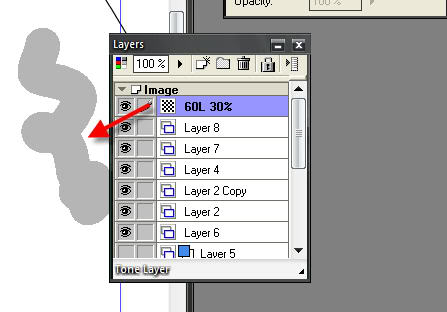
เพราะงั้นลบได้ตามใจเลยไม่ต้องกลัวลบเกินจ้า
-----------------------------------------------------------------------------------------------------------------------
เส้นสปีดดด
มาเรียนรู้วิธีทำเส้นspeedของMGกันเถอะ
มีภาพที่ต้องการจะใส่เส้นSpeed

ให้เลือกตามนี้เลย

จะเห็นว่ามีเส้นspeed๓แบบให้เลือกคือ
๑.Vanishing points

๒.Focus line

๓.Speed line

ส่วนการตั้งค่าต่างๆแนะนำว่าให้ลองมั่วๆดูเอง ไม่ยากหรอกเพราะมันไม่อะไรมาก
ขอจบเรื่องเส้นSpeed
-----------------------------------------------------------------------------------------------------------------------
คำพูด
ในการใส่คำพูดง่ายมากสิ่งแรกคือเลือกอุปกรณ์นี้เลย

เลือกเสร็จก็พิมพ์โลด
แต่พิมพ์ไทยไม่ได้ละทำไงงะ?
วิธีแก้ง่ายมากๆเลย
คือ!!
พิมพ์ในโน็ตแพคแล้วเอาไปก๊อปลงในMG

ต่อมาคือช่องคำพูดวิธีคือเลือกตามรูป

จากนี้ละก็จะมีให้เลือกทำช่องคำพูด๒แบบ
คือแบบธรรมดาๆ

กับแบบช่องคำพูดพิเศษๆ

ส่วนเวลาจะทำหางคำพูดคือ
เลือกตรงที่เป็นเส้นๆนั้นละ

แล้วก็ขีดเลย!!ก็จะเป็นแบบในรูป
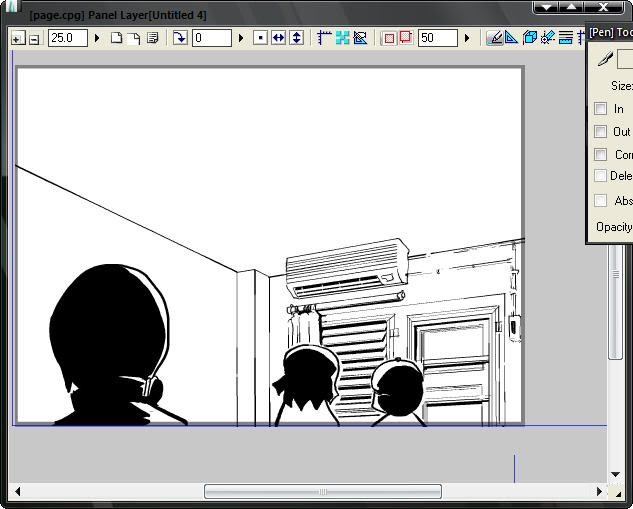

-----------------------------------------------------------------------------------------------------------------------
หมดเรื่องเบสิกๆที่พอจะทำการ์ตูนเรื่องนึงได้สบายๆแล้ว
ต่อด้วยเรื่องพิเศษๆเพื่องานที่สวยขึ้น!!
อย่างแรกคือ๓D!!
-----------------------------------------------------------------------------------------------------------------------[/color]
ยัด๓DEX3
วิธีใส่๓Dก็ง่ายๆอย่างแรกคือเลือกตามนี้โลด

จากนั้นมันจะขึ้นหน้าต่างนี้มาไม่ต้องตกใจ! เลือกตามรูปเพื่อเลือกไฟล์ที่จะยัดเลย!!

ไฟล์๓Dที่จะใส่ในได้นั้นมีนามสกุลดังนี้

ส่วนไฟล์๓Dที่โปรแกรมให้มาอยู่แล้วนั้นอยู่ที่

ลองสำรวจดูเองนะว่ามีโมเดลอะไรให้บ้างที่MGให้มา
ตอนเลือกก็จะมีรูปขึ้นให้ดูเป็นต.ย.มาแบบนี้จ้า

นิดๆหน่อยจะเห็นว่าบางโมเดลมีขีดๆข้างล่างเยอะกว่าโมเดลอื่นนั้นเพราะว่า!!

เขาจัดท่ามาให้บ้างแล้วนั้นเอง!!ก็เอามาใช้ได้เลย

พอเลือกโมเดลได้แล้วนั้นมันจะขึ้นหน้าต่างแบบนี้มา

ในตรงนี้จะขยับหรือปรับตัวโมเดลคราวๆได้ดังนี้คือ
ถ้าเลือกลูกศรจะเป็นการเคลื่อนย้ายตัวโมเดลถ้าใครไม่ถนัดเลื่อนในภาพก็จะเลื่อนตรงแถบๆที่เราชี้ก็ได้

อีกอันคือการหมุนตัวโมเดลก็กดที่เป็นเส้นๆนั้นละแล้วหมุนหรือจะเลื่อนที่แถบก็ได้เช่นกัน

ต่อมาคือการปรับไซส์ตัว

และปรับเปอร์ให้แรงก็ได้

ส่วนเวลาจัดท่าหุ่นนั้นไม่ยากเลยก็เลือกส่วนที่
จะปรับจะจิ้มที่ตัวโมเดลหรือจะจิ้มที่ตรงสี่เหลี่ยมสีฟ้าๆเอาก็ได้แล้วก็ปรับหมุนได้ตามใจเลย

ต่อมาคือส่วนของdisplay

จะสังเกตเห็นเจ้าพวกสี่เหลี่ยมโปร่งใสนั้น นั้นคือวัตถุที่เขาซ่อนไว้นั้นเอง

เราสามารถเปิดวัตถุที่เขาซ่อนไว้ได้ง่ายๆคือเลือกที่สี่เหลี่ยนโปร่งใสนั้นๆแล้วเอา Hide obj ออก

จากนั้นเราก็จะพบกับ!
สาวแว่น!!

โมเอะมาก!!
หรือจะเปลี่ยนแบบหัวเป็นแบบนี้ก็ได้

เปลี่ยนไซส์นมก็ได้นะ

หมดส่วนของdisplay คร่าวๆแล้วเรามาต่อส่วนของRendering

ในส่วนของRenderingนั้นจะหน้าตาแบบนี้

เราสามารถแก้ทิศแสงเงา(โดยการจิ้มๆวงกลมในภาพ) เพิ่มจำนวนมากขึ้น(โดยการกดตรงแถบๆขาวดำ) หรือแก้สีเงา(ตรงDensity)และแก้ขนาดเส้นได้

พอเลือกอะไรเสร็จแล้วก็กดOKได้เลย

ก็จะได้โมเดล๓Dในรูปแบบเส้น๒Dมาเลย!
ถ้าต้องการแก้อะไรก็ไปดัเบิ้ลคลิ้กที่เลเยอร์๓Dอันนั้นได้เลยจ้า

bloodink- Socialite
 Re: มาใช้ Manga Studio EXกันเถอะ! up18/3/2552 12.07น.
Re: มาใช้ Manga Studio EXกันเถอะ! up18/3/2552 12.07น.
โห...มันต้องวาดในคอมเลยเหรอครับ แบบบ้านไม่มีแทบเบล็ต (เม้าส์ปากกาง่า)
น่าสนใจที่ฉากสำเร็จที่เขามีให้นี่ล่ะครับ
ไม่ทราบว่าจะหาโปรตัวนี้ได้ที่ไหน พันธ์ทิพย์ไม่มีขายอะครับ
น่าสนใจที่ฉากสำเร็จที่เขามีให้นี่ล่ะครับ
ไม่ทราบว่าจะหาโปรตัวนี้ได้ที่ไหน พันธ์ทิพย์ไม่มีขายอะครับ

peerovski- Silver Star

 Re: มาใช้ Manga Studio EXกันเถอะ! up18/3/2552 12.07น.
Re: มาใช้ Manga Studio EXกันเถอะ! up18/3/2552 12.07น.
เราจะมาต่อเส้นเปอร์!!!!
สมมุติเราวาดฉากๆหนึ่งมา

แต่ไม่มั่นใจว่าเส้นเปอร์ถูกมั้ย
มันเบี้ยวมั้ยว้าเราจะขจัดปัญหานี้ให้คุณ
เริ่มแรกคือส้รางเลเยอร์ไม้บรรทัดขึ้นมา
(บทเรียนเก่าจำได้มั้ยถ้าไม่ได้ก็ย้อนให้


จากนั้นก็เลือกตามรูปคือ

แล้วมันจะขึ้นเส้นๆแบบนี้ขึ้นมา!!

ไม่ต้องกลัวไม่ต้องตกใจนะ!
ให้เลือกอุปกรณ์นี้ไว้ก่อนเลย

แล้วก็ดัดเส้นให้ตรงตามเปอร์ที่เราต้องการ
แต่เปอร์ที่เขาให้มามันมี๓จุดอะ
ไม่ต้องกลัวโปรแกรมเขาทำมาให้ดีพอให้จิ้มที่เส้นเปอร์แล้วคลิ้กขวา

เห็นมั้ยว่ามีให้เลือกว่าจะเอาเปอร์๒จุดหรือ๑จุด!!
ว่าแล้วก็แก้เส้นดัดเส้นให้ตรงตามต้องการ
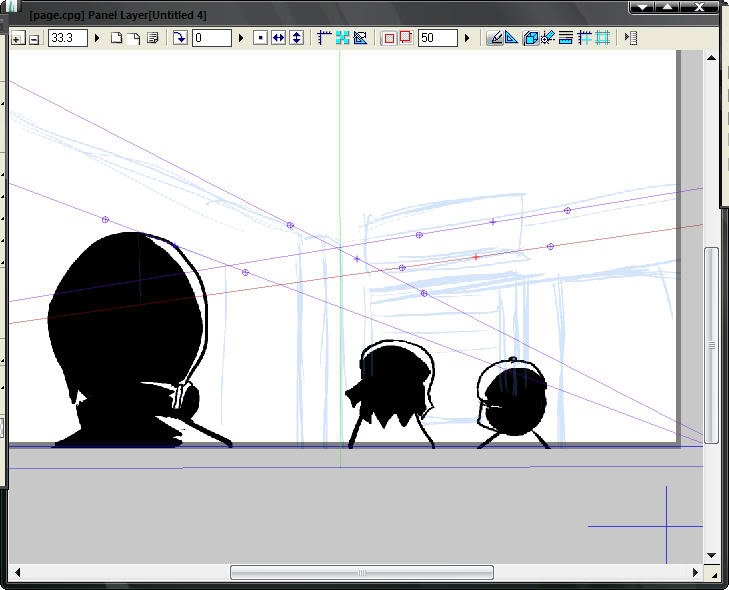
แล้วทีนี้จะสร้างเส้นไงก็ตามก็จะตามเปอร์หมดเลย!!

ถ้าไม่อยากให้วาดแล้วตามเส้นเปอร์ก็เลือกตามภาพเลยถ้าอยากให้ตามก็กดใหม่

ทีนี้ก็จะวาดฉากให้สวยๆไม่ผิดเปอร์ได้แล้วจ้า
-----------------------------------------------------------------------------------------------------------------------
เรื่องการทำฝนตกในMG๔กัน
เริ่มรกต้องมีภาพที่จะใส่ฝนตกไปก่อน

จากนั้นไปตามนี้เลย

มันจะขึ้นหน้าจอนี้ขึ้นมาก็ปรับเอาเลยว่าจะเอาฝนแบบไหน

ก็ได้ฝนตกแบบง่ายๆแล้วละ
 [/quote]
[/quote]
-----------------------------------------------------------------------------------------------------------------------
ทำเส้นธรรมดาเป็นเส้นสปีด
เริ่มมาก็มีรูปที่วาดก่อนหนึ่งรูป

แล้วก็เลือกอุปกรณ์นี้!!

แล้วก็ขีดตามทางที่ต้องการ
*พื้นที่สีเขียนคือตรงที่ต้องการจะให้เป็นเส้นสปีด
*ตรงเส้นสีเทาคือทิศทางและความยาวที่จะให้เส้นสปีดไป

ผล!!

ทีนี้ก็ทำเส้นสปีดเฉพาะตรงได้แล้วละ!!
-----------------------------------------------------------------------------------------------------------------------
แต่งเส้นที่วาดแล้วให้บางขึ้นหรือหนาขึ้นเฉพาะที่
เริ่มมามีรูปที่ต้องการก่อน

เลือกอุปรณ์นี้ขึ้นมา!

จากนั้นลากตรงที่ต้องการ

ผลคือ!!

เส้นจะเล็กลงเอาไว้แต่งเส้นได้ง่ายขึ้น!!

เลือกได้ว่าจะเพิ่มหรือจะลดเส้นจ้า
สมมุติเราวาดฉากๆหนึ่งมา

แต่ไม่มั่นใจว่าเส้นเปอร์ถูกมั้ย
มันเบี้ยวมั้ยว้าเราจะขจัดปัญหานี้ให้คุณ
เริ่มแรกคือส้รางเลเยอร์ไม้บรรทัดขึ้นมา
(บทเรียนเก่าจำได้มั้ยถ้าไม่ได้ก็ย้อนให้


จากนั้นก็เลือกตามรูปคือ

แล้วมันจะขึ้นเส้นๆแบบนี้ขึ้นมา!!

ไม่ต้องกลัวไม่ต้องตกใจนะ!
ให้เลือกอุปกรณ์นี้ไว้ก่อนเลย

แล้วก็ดัดเส้นให้ตรงตามเปอร์ที่เราต้องการ
แต่เปอร์ที่เขาให้มามันมี๓จุดอะ
ไม่ต้องกลัวโปรแกรมเขาทำมาให้ดีพอให้จิ้มที่เส้นเปอร์แล้วคลิ้กขวา

เห็นมั้ยว่ามีให้เลือกว่าจะเอาเปอร์๒จุดหรือ๑จุด!!
ว่าแล้วก็แก้เส้นดัดเส้นให้ตรงตามต้องการ
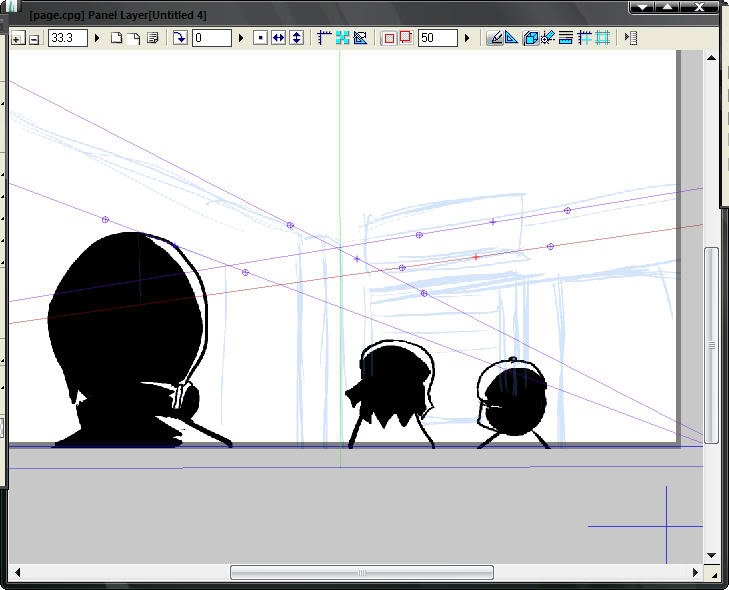
แล้วทีนี้จะสร้างเส้นไงก็ตามก็จะตามเปอร์หมดเลย!!

ถ้าไม่อยากให้วาดแล้วตามเส้นเปอร์ก็เลือกตามภาพเลยถ้าอยากให้ตามก็กดใหม่

ทีนี้ก็จะวาดฉากให้สวยๆไม่ผิดเปอร์ได้แล้วจ้า
-----------------------------------------------------------------------------------------------------------------------
เรื่องการทำฝนตกในMG๔กัน
เริ่มรกต้องมีภาพที่จะใส่ฝนตกไปก่อน

จากนั้นไปตามนี้เลย

มันจะขึ้นหน้าจอนี้ขึ้นมาก็ปรับเอาเลยว่าจะเอาฝนแบบไหน

ก็ได้ฝนตกแบบง่ายๆแล้วละ
 [/quote]
[/quote]-----------------------------------------------------------------------------------------------------------------------
ทำเส้นธรรมดาเป็นเส้นสปีด
เริ่มมาก็มีรูปที่วาดก่อนหนึ่งรูป

แล้วก็เลือกอุปกรณ์นี้!!

แล้วก็ขีดตามทางที่ต้องการ
*พื้นที่สีเขียนคือตรงที่ต้องการจะให้เป็นเส้นสปีด
*ตรงเส้นสีเทาคือทิศทางและความยาวที่จะให้เส้นสปีดไป

ผล!!

ทีนี้ก็ทำเส้นสปีดเฉพาะตรงได้แล้วละ!!
-----------------------------------------------------------------------------------------------------------------------
แต่งเส้นที่วาดแล้วให้บางขึ้นหรือหนาขึ้นเฉพาะที่
เริ่มมามีรูปที่ต้องการก่อน

เลือกอุปรณ์นี้ขึ้นมา!

จากนั้นลากตรงที่ต้องการ

ผลคือ!!

เส้นจะเล็กลงเอาไว้แต่งเส้นได้ง่ายขึ้น!!

เลือกได้ว่าจะเพิ่มหรือจะลดเส้นจ้า
แก้ไขล่าสุดโดย bloodink เมื่อ Tue 17 Mar 2009 - 17:39, ทั้งหมด 2 ครั้ง
bloodink- Socialite
 Re: มาใช้ Manga Studio EXกันเถอะ! up18/3/2552 12.07น.
Re: มาใช้ Manga Studio EXกันเถอะ! up18/3/2552 12.07น.
เจ๋งเลยหมึก = =)b
ว่าจะลองใช้ เลิศมาก
(นักเขียนบางคนทำในนี้ล้วนๆเลยนี่นะ)
ว่าจะลองใช้ เลิศมาก
(นักเขียนบางคนทำในนี้ล้วนๆเลยนี่นะ)
 Re: มาใช้ Manga Studio EXกันเถอะ! up18/3/2552 12.07น.
Re: มาใช้ Manga Studio EXกันเถอะ! up18/3/2552 12.07น.
แปะหมดสักทีOTZ
ขอโปรแกรมหลังไมค์ได้ค่ะ= =+ ใครอยากได้PMมาเดี๋ยวให้ลิ้งไป
ขอโปรแกรมหลังไมค์ได้ค่ะ= =+ ใครอยากได้PMมาเดี๋ยวให้ลิ้งไป
bloodink- Socialite
 Re: มาใช้ Manga Studio EXกันเถอะ! up18/3/2552 12.07น.
Re: มาใช้ Manga Studio EXกันเถอะ! up18/3/2552 12.07น.
สุดยอดไปเลยครับ หมึก เดี๋ยวจะไปลองดูบ้างนะครับ

peterpan-killer- Silver Star

 Re: มาใช้ Manga Studio EXกันเถอะ! up18/3/2552 12.07น.
Re: มาใช้ Manga Studio EXกันเถอะ! up18/3/2552 12.07น.
;w;b สุดยอดละเอียดยิบว่าแล้วก็แวบมาลงชื่อขอโปรแกรม
ที่ใช้อยู่ตอนนี้มัน EX3 ....อุปกรณ์น้อยกว่า 4 จมเลย
ว่าแล้วก็เซฟทั้งหน้าเวปนี่แหละ
ที่ใช้อยู่ตอนนี้มัน EX3 ....อุปกรณ์น้อยกว่า 4 จมเลย
ว่าแล้วก็เซฟทั้งหน้าเวปนี่แหละ

finel- Lucky Star

 Re: มาใช้ Manga Studio EXกันเถอะ! up18/3/2552 12.07น.
Re: มาใช้ Manga Studio EXกันเถอะ! up18/3/2552 12.07น.
โอ้ส ขอบคุณครับ มีนางฟ้ามาช่วยเราแล้วววว
ผมมีโปรแกรมนี้อยู่นานแล้วครับ แต่ดันใช้ไม่เป็น OrZ
ขอบคุณมากๆ เลยครับ พี่หมึก
ผมมีโปรแกรมนี้อยู่นานแล้วครับ แต่ดันใช้ไม่เป็น OrZ
ขอบคุณมากๆ เลยครับ พี่หมึก
 Re: มาใช้ Manga Studio EXกันเถอะ! up18/3/2552 12.07น.
Re: มาใช้ Manga Studio EXกันเถอะ! up18/3/2552 12.07น.
โอ......
ดีแฮะ
(ข้าพเจ้าในนามชาวแฮนด์เมดนิยมนั่งมองตาปริบๆ)
ดีแฮะ
(ข้าพเจ้าในนามชาวแฮนด์เมดนิยมนั่งมองตาปริบๆ)

MikZ- Shooting Star

- Placement : หลังคาบ้านคนอื่น
 Re: มาใช้ Manga Studio EXกันเถอะ! up18/3/2552 12.07น.
Re: มาใช้ Manga Studio EXกันเถอะ! up18/3/2552 12.07น.
ช่เลยล่ะ.....อาจจะใช้งานยากในช่วงแรกแต่เริ่มชินแล้วก็สะดวกมากเลย
ผมก็ใช้อยู่นะ...

[

และนี่คือผลงานที่ใช้มังะสตูดิโอวาดทั้งหมด...แปะสกรีนในโฟโต้ช็อป
ข้อเสียก็คือ...ตาจะเสียเร็วมากระวังเรื่องสายตาด้วย
ต้องมีแทบเลตดีๆสักอัน...และต้องเริ่มฝึกสกินวาดบนแทปเลตใหม่....แรกๆอาจท้อไปเลยนะ
อต่ถึงกระนั้นผมก็ยังร่างและออกแบบในกระดาษก่อนอยู่ดีนะครับ
ผมก็ใช้อยู่นะ...

[


และนี่คือผลงานที่ใช้มังะสตูดิโอวาดทั้งหมด...แปะสกรีนในโฟโต้ช็อป
ข้อเสียก็คือ...ตาจะเสียเร็วมากระวังเรื่องสายตาด้วย
ต้องมีแทบเลตดีๆสักอัน...และต้องเริ่มฝึกสกินวาดบนแทปเลตใหม่....แรกๆอาจท้อไปเลยนะ
อต่ถึงกระนั้นผมก็ยังร่างและออกแบบในกระดาษก่อนอยู่ดีนะครับ

กบี่- Silver Star

 Re: มาใช้ Manga Studio EXกันเถอะ! up18/3/2552 12.07น.
Re: มาใช้ Manga Studio EXกันเถอะ! up18/3/2552 12.07น.
สุดยอดดด! เซพเก็บลงwordโล้ด!!!
/me คาราวะงามๆ ขอบคุณมากฮ่ะ OwO
/me คาราวะงามๆ ขอบคุณมากฮ่ะ OwO
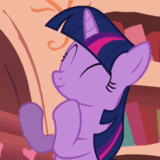
vantimiglia- Lucky Star

- birth : 13/01/1911
Placement : ที่ๆเรารักกัน ;w;
 Re: มาใช้ Manga Studio EXกันเถอะ! up18/3/2552 12.07น.
Re: มาใช้ Manga Studio EXกันเถอะ! up18/3/2552 12.07น.
กบี่ พิมพ์ว่า:
ข้อเสียก็คือ...ตาจะเสียเร็วมากระวังเรื่องสายตาด้วย
เหมือนโดนแทงใจดำOTZ
แต่ว่างานสวยมากๆเลยค่ะชอบ!!
แต่จะนำภาพวาดจากข้างนอกมาใส่ก็ได้น่ะไม่จำเป็นต้องวาดในคอมเสมอไป'w'
เลยแนะนำวิธรใส่ภาพลงMG
----------------------------------------
ในการนำรูปมาใส่นั้นของMGมี๓แบบคือ
๑Image file
๒2DLT
๓photoshop file

๓แบบนี้จะแตกต่างกับเหมาะใช้งานคนละแบบ
ลองมาดูกับ
แบบแรก Image file

แบบImage fileนี้ไม่มีอะไรมากเลย
เหมือนเอารูปเข้าโฟโต้ช้อปเลย
โดยในแบบ Image fileนั้นสามารถ
เลือกได้ว่าจะเอารูปสีหรือขาวดำ ในระหว่างที่2DLTทำได้แค่ขาวดำนั้นเอง

*สักนิดจะเห็นส่วนของoutput attributes ถ้าเลือกเป็นsjetch เวลาเซฟงานออกมามันจะไม่เอาเลเยอร์สเก็ตนั้นติดไปด้วยถ้าจะให้เอาภาพออกมา ด้วยต้องตั้งเป็นFinsh*
แบบ2DLT
ในแบบ2DLTนั้นเหมาะกับคนที่ชอบเอารูปถ่ายมาแปะเป็นฉากหลังมากๆๆ
หย้าจอการปรับจะหน้าตาแบบนี้

ส่วนวิธีการปรับๆต่างๆมีดังนี้
*ทุกครั้งที่ปรับต้องกดPreviewด้วยนะ*
อันแรกBlack fill threshold
อันนี้ไว้ปรับว่าจะเอาสีดำที่เแ็นเงานั้นเยอะแค่ไหน
ลองดู๒รูปเทียบดู


จะเห็นว่าปรับเยอะเงาดำก็จะเยอะตามถ้าปรับกลางๆจะกำลังดีมากๆ
ต่อมาคือmatch to the tone gradation
ในส่วนนี้เห็นให้ติดสกีนให้เลยถ้าใส่เยอะก็จะแบ่งเป็นชั้นๆให้ถ้าใส่น้อยก็จะเหมือนภาพข้างบน

วนอีกอันเราไม่เห็นความต่างเลยขอข้ามไม่อธิบายแล้วกันนะ=P
โดนเตะ
อีกอันนึงที่สำคัญคือDetection Aft...(ยาวชิบ)
ในส่วนนั้นเหมือนกับว่าจะพยายามวาดเส้นรอบนอกให้นั้นเอง

ต่อมาคือแบบphotoshop file
แบบนี้ชื่อก็บอกอยู่แล้วว่าไว้ใส่ไฟล์โฟโต้ช้อป

เวลาเอาเข้ามาสามารถเลือกเข้าแค่บางเลเยอร์ได้หรือจะติ๊กให้รวมเลเยอร์เลยก็ได้

และสามารถปรับว่าจะเป็นขาวดำหรือสีได้แบบImage fileเลย
----------------------------------------------------------------------------------------
จบเรื่องนำไฟล์ภาพมาใส่MGแล้วจะมาต่ออีกเรื่องที่คิดว่าน่าจะมีประโยช์สำหรับคนวาดมือหลายๆคน
คือการเอาฝุ่นออกจากภาพนั้นเอง

อย่างแรกก็เอางานๆนึงเข้ามา
(งานดูแตกหน่อยเพราะวาดด้วยดินสอน่ะยังไม่ได้ลงปากกา= =")

ถ้าลองเข้าไปดูใกล้ๆจะเห็นฝุ่นเม็ดเล็กๆมากมาย เลย
วิธีแก้คือ
เข้าไปตามภาพเลย

แล้วปรับว่าจะลบฝุ่นเม็ดขนาดไหนออก(ถ้าใส่มากมันก็ลบพวกเส้นใหญ่ๆด้วย)
แล้วลบฝุ่นสีนั้นจากสีดำเป็นโปร่งใส(จะเปลี่ยนเป็นสีขาวก็ได้)

ที่นี้ฝุ่นก็หายไปแล้ว!!

bloodink- Socialite
 Re: มาใช้ Manga Studio EXกันเถอะ! up18/3/2552 12.07น.
Re: มาใช้ Manga Studio EXกันเถอะ! up18/3/2552 12.07น.
มีให้โหลดป่ะอ่า
แจ่มมากมาย อยากเอาไว้ใช้บ้างนิ
แจ่มมากมาย อยากเอาไว้ใช้บ้างนิ

Happiiloo_alfie- Shooting Star

- birth : 18/03/1989
Placement : ดินแดนแห่งพันธสัญญา
 Re: มาใช้ Manga Studio EXกันเถอะ! up18/3/2552 12.07น.
Re: มาใช้ Manga Studio EXกันเถอะ! up18/3/2552 12.07น.
เย้ ได้ความรู้เพิ่มมากมาย ขอบคุณมากๆเลยครับ ^^
ในอนาคตถ้าผมมีข้อสงสัยเกี่ยวกับโปรแกรมmanga รบกวนขอถามในกระทู้นี้บ้างนะครับ
ในอนาคตถ้าผมมีข้อสงสัยเกี่ยวกับโปรแกรมmanga รบกวนขอถามในกระทู้นี้บ้างนะครับ
[PH]anToM_Wor[TH]- Silver Star

- Placement : หมู่ดาวแฟนธ่อม
 Re: มาใช้ Manga Studio EXกันเถอะ! up18/3/2552 12.07น.
Re: มาใช้ Manga Studio EXกันเถอะ! up18/3/2552 12.07น.
เดี๋ยวนี้มีโปรแกรมสะดวกสบายแบบนี้เชียว 
ว่า PTS นี่ก็สะดวกมากพอแล้ว นี่วาดมังกะลงคอมได้เลย!!!?
(ไปอยู่หลังเขาที่ไหนมาหนอเรา... XD)
เป็นโปรแกรมที่น่าสนสำหรับการปัดฝุ่นกะลงโทนมาก(เพราะเราไม่มีแทปเลตนั่นเอง~)
ขอบคุณมากจ่ะ >w<

ว่า PTS นี่ก็สะดวกมากพอแล้ว นี่วาดมังกะลงคอมได้เลย!!!?
(ไปอยู่หลังเขาที่ไหนมาหนอเรา... XD)
เป็นโปรแกรมที่น่าสนสำหรับการปัดฝุ่นกะลงโทนมาก(เพราะเราไม่มีแทปเลตนั่นเอง~)
ขอบคุณมากจ่ะ >w<
 Re: มาใช้ Manga Studio EXกันเถอะ! up18/3/2552 12.07น.
Re: มาใช้ Manga Studio EXกันเถอะ! up18/3/2552 12.07น.
ขออนุญาตขุดนะครับ
กระทู้ดี มีสาระ
ขอบพระคุณ คุณ bloodink มากครับ
กระทู้ดี มีสาระ
ขอบพระคุณ คุณ bloodink มากครับ


-=IZE=-- Lucky Star

- Placement : <+:อาณาจักรกางเขนแดง:+>
 Re: มาใช้ Manga Studio EXกันเถอะ! up18/3/2552 12.07น.
Re: มาใช้ Manga Studio EXกันเถอะ! up18/3/2552 12.07น.
มานน่าใช้มากเรยโอรแกรมนี้ แต่มะมีอ่ะ เหนบางคนบอกใช้ยาก แต่น่าสนดีงับ*0*

hana5394- Shooting Star

- birth : 23/04/1994
Placement : NMB
 Re: มาใช้ Manga Studio EXกันเถอะ! up18/3/2552 12.07น.
Re: มาใช้ Manga Studio EXกันเถอะ! up18/3/2552 12.07น.
เอ่อ...ที่วาดได้งดงามเช่นนี้ พวกทั่นใช้เมาส์หรือปากกาเลเซอร์คับเนี่ย
หน้า 1 จาก 3 • 1, 2, 3 
 Similar topics
Similar topics» Manga Mache' 7 มิถุนายน 2552
» ช่วยหาโปรแกรม Manga studio (ลิงค์โหลด) ขอเป็นไฟล์แต็ม ไม่เป็นที่ล่ะลิงค์ ไม่บิทต์
» ใครก็ได้ช่วยสอน Manga Studio ให้เราโหน่ยดิ
» [HOW TO ตัดเส้น]:[You Tube]:[ วิธีการตัดเส้นใน Manga Studio ในแบบฉบับของคุณ เอ้ พัชราภา ผู้วาด GET SOME ]
» ยังไม่เห็นมีคนตั้งก็ขอแปะละกันตารางการ์ตูนSIC ประจำเดือนสิงหาคม 2552
» ช่วยหาโปรแกรม Manga studio (ลิงค์โหลด) ขอเป็นไฟล์แต็ม ไม่เป็นที่ล่ะลิงค์ ไม่บิทต์
» ใครก็ได้ช่วยสอน Manga Studio ให้เราโหน่ยดิ
» [HOW TO ตัดเส้น]:[You Tube]:[ วิธีการตัดเส้นใน Manga Studio ในแบบฉบับของคุณ เอ้ พัชราภา ผู้วาด GET SOME ]
» ยังไม่เห็นมีคนตั้งก็ขอแปะละกันตารางการ์ตูนSIC ประจำเดือนสิงหาคม 2552
หน้า 1 จาก 3
Permissions in this forum:
คุณไม่สามารถพิมพ์ตอบ